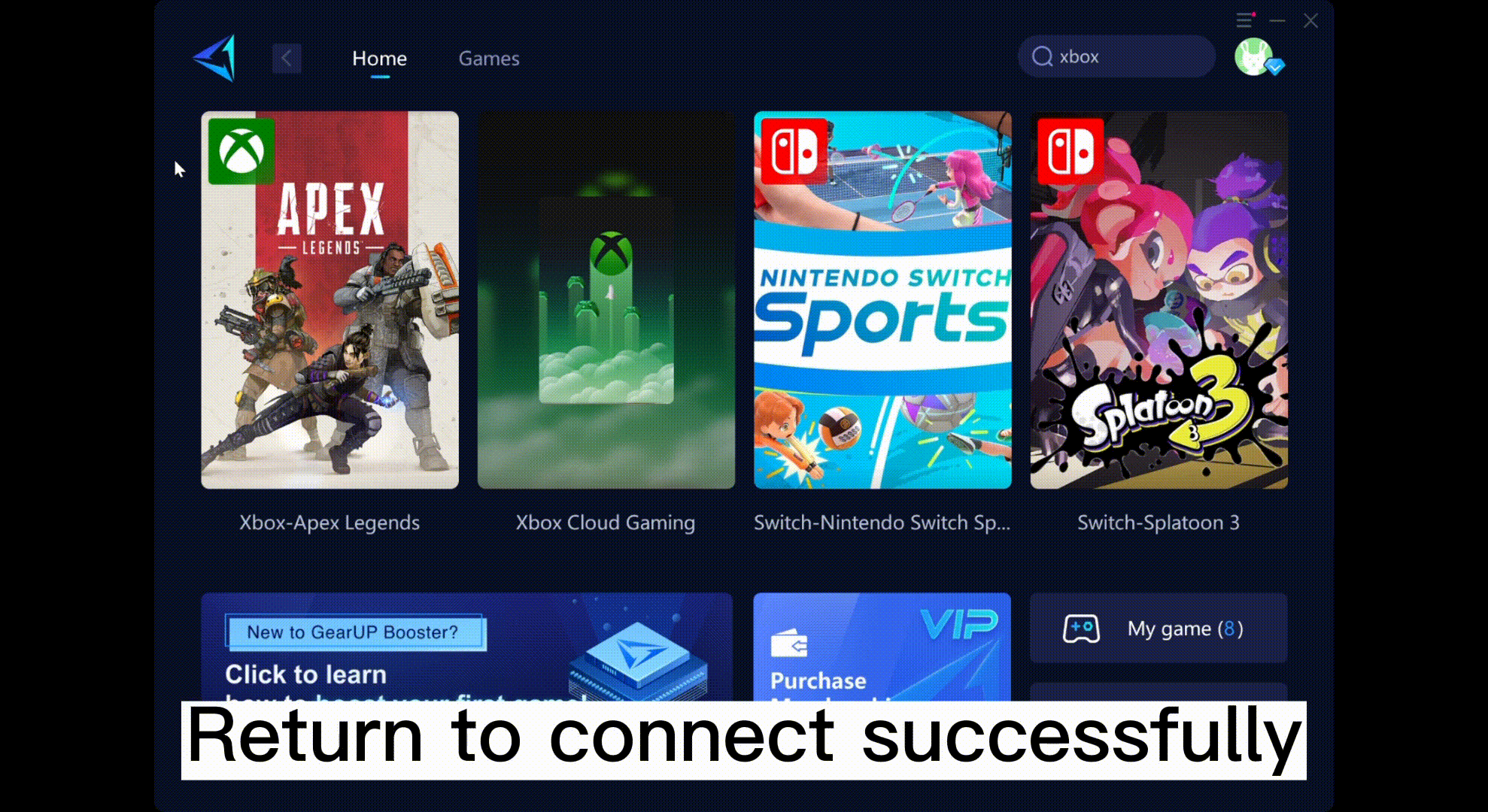Instruciones para realizar el test booster en Xbox
2023-04-04
A. Conecte su Xbox al PC
LAN: instale GearUP Booster en su PC y conecte ambos dispositivos al mismo enrutador mediante cables LAN.
Wi-Fi: instale GearUP Booster en su PC y conecte Xbox a la misma red Wi-Fi. Su PC puede estar en una conexión por cable.
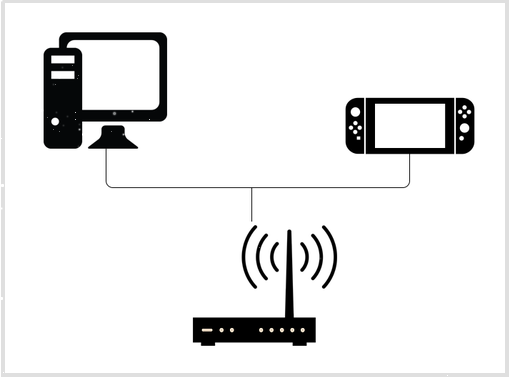
Conecta tu Xbox
Recorde:
- No lo conecte a un módem o a una TV Box.
- Pruebe con un extensor de Wi-Fi si tiene mala señal de Wi-Fi y no puede usar un cable LAN.
- Los enrutadores TP-Link causarán fluctuaciones de parámetros después del booster. Si tiene problemas para conectarse al Xbox, reinicie su enrutador y GearUP Booster, y configure su red como se ve aquí.
B. Configure su PC
- Descarga el último GearUP Booster.
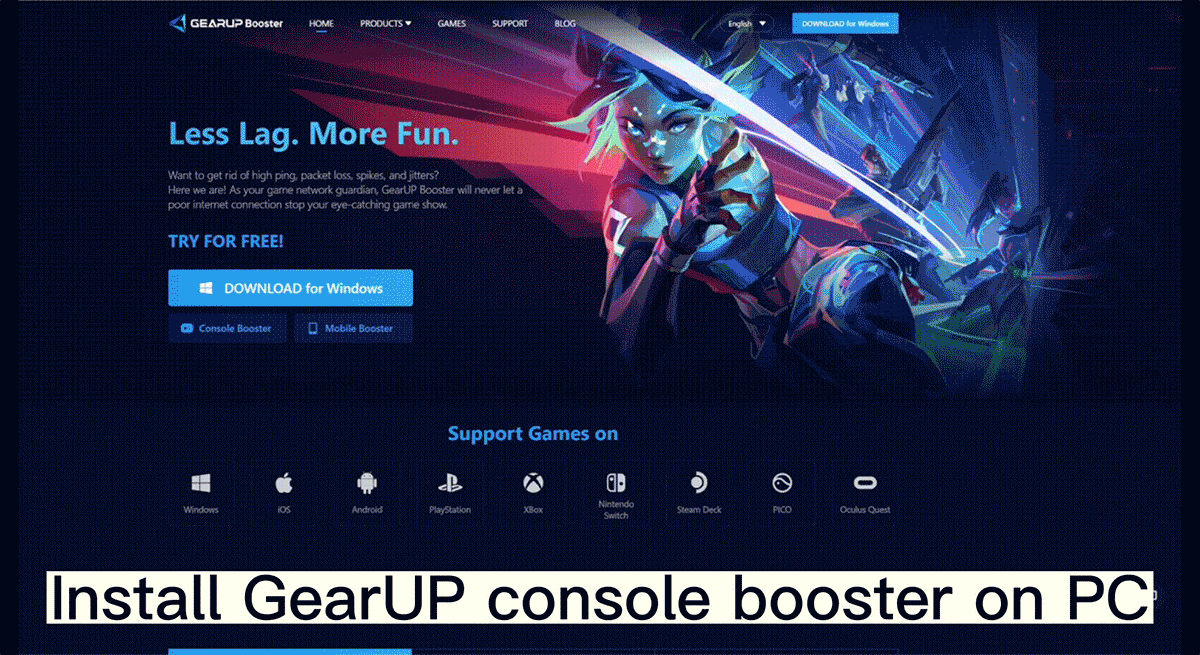
- Vaya a [Juegos] → [Xbox], o busque "Xbox" para explorar nuestros juegos de Xbox.
- Seleccione el juego que desea jugar y comience a impulsar.
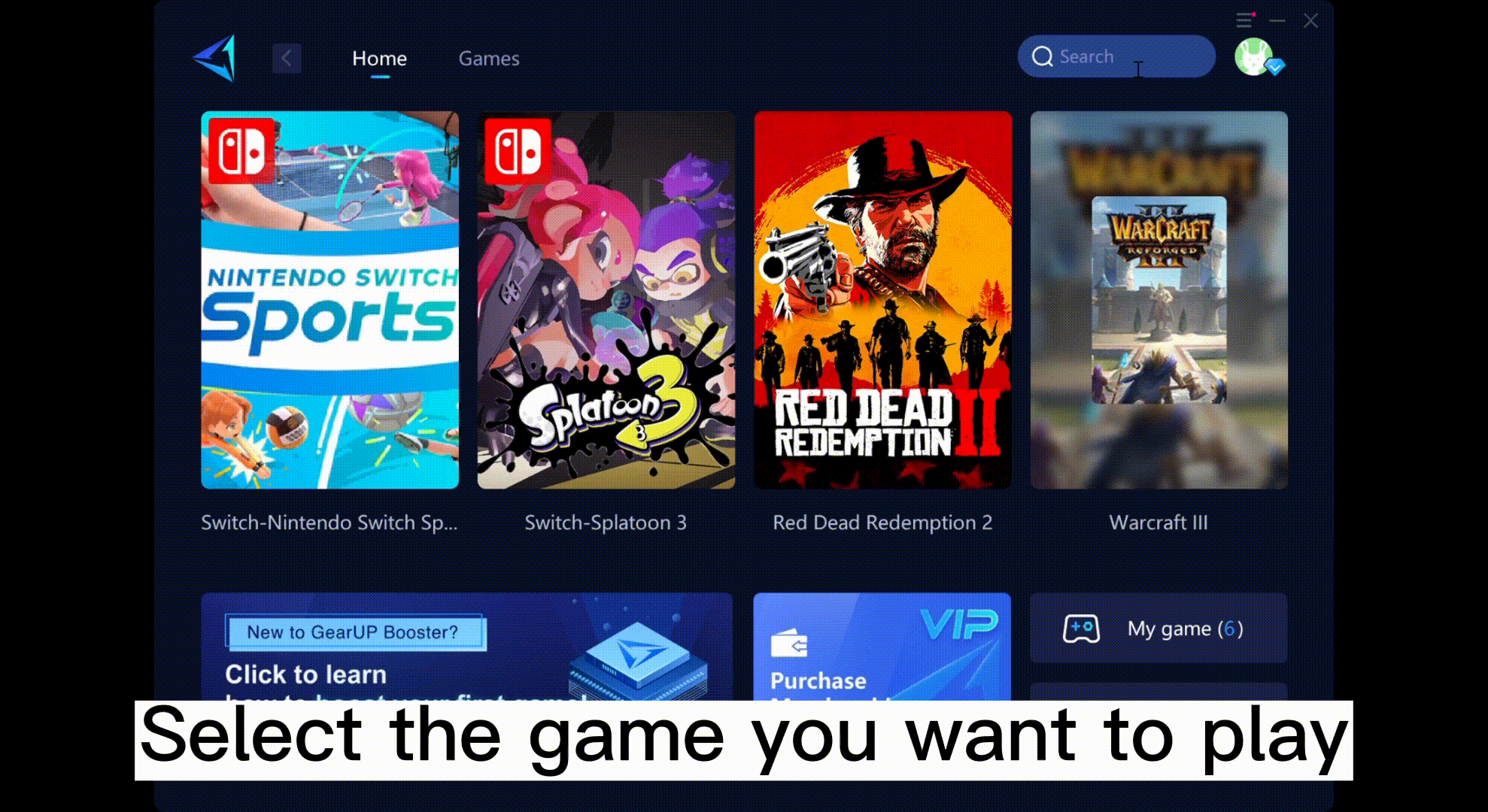
- El siguiente mensaje aparecerá después de boostear.
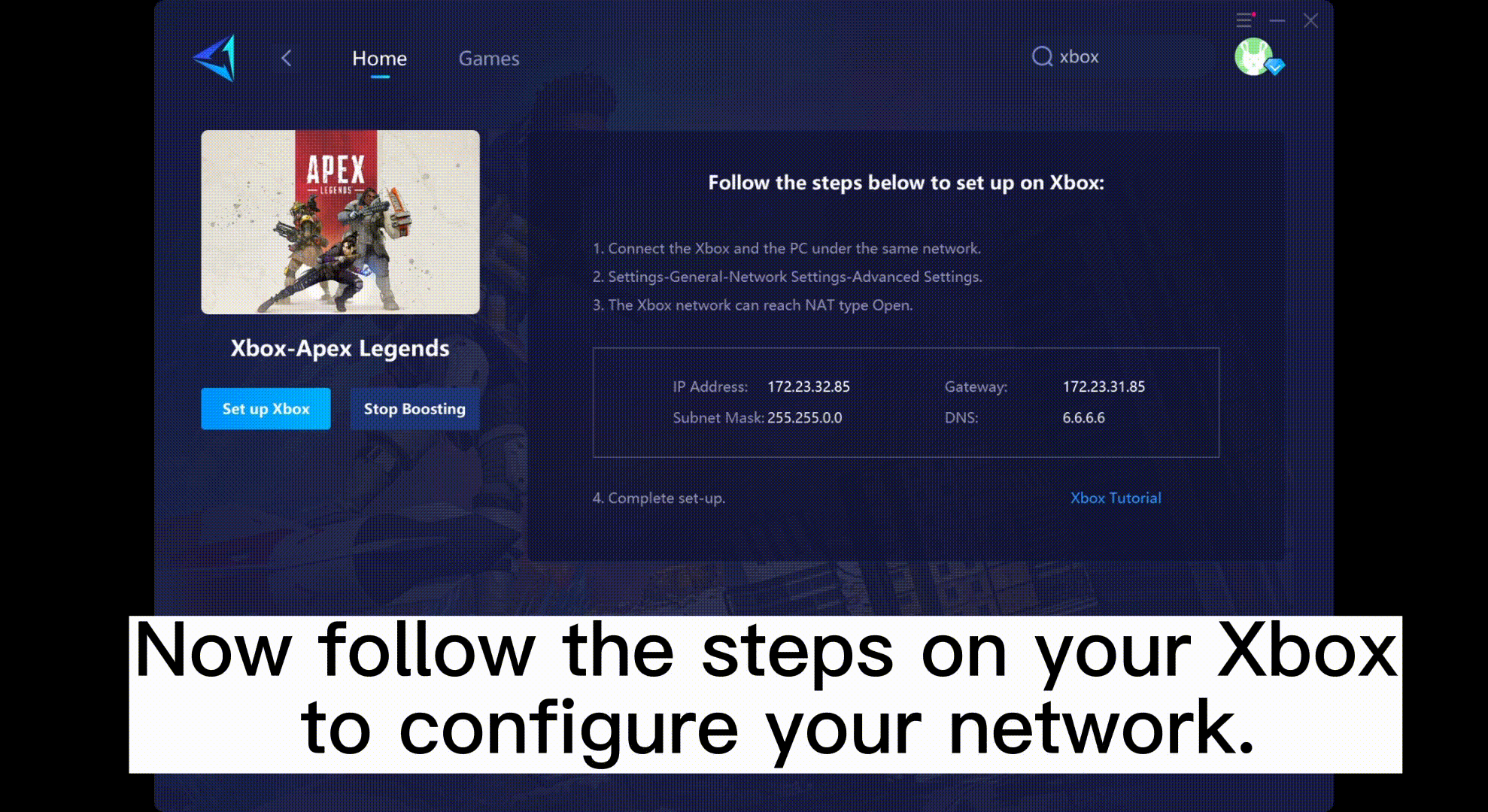
- ¡Muy bien! Ahora puedes seguir los siguientes pasos para configurar su red Xbox.
C. Configure su Xbox
Presione el "Botón Xbox" en el centro de su controlador y vaya a [Configuración] → [General] → [Configuración de red] → [Configuración avanzada]
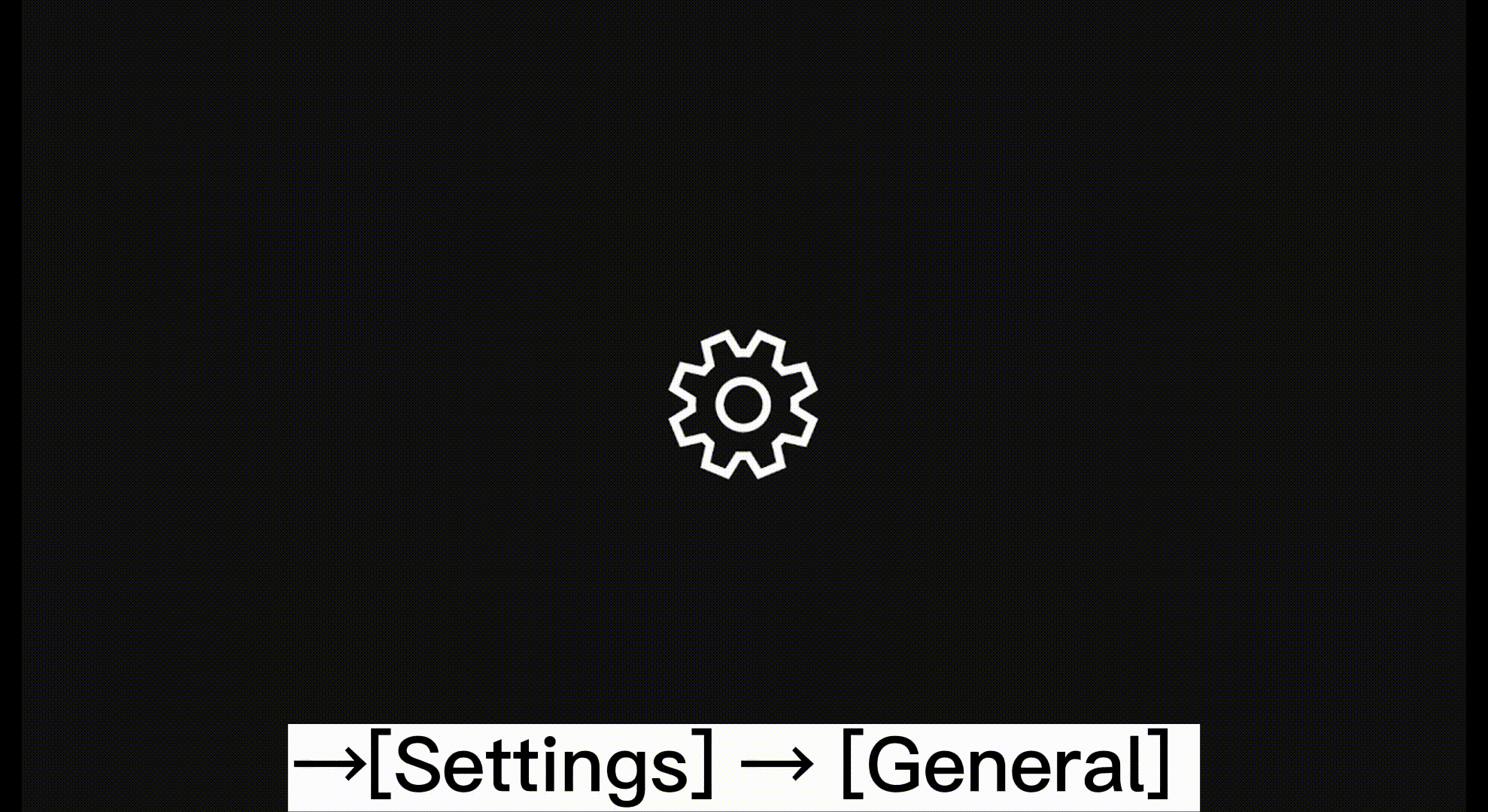
- Configuración de IP
Vaya a [Configuración de IP] → [Manual] e ingrese la IP, la máscara de subred y la puerta de enlace proporcionada por GearUP.
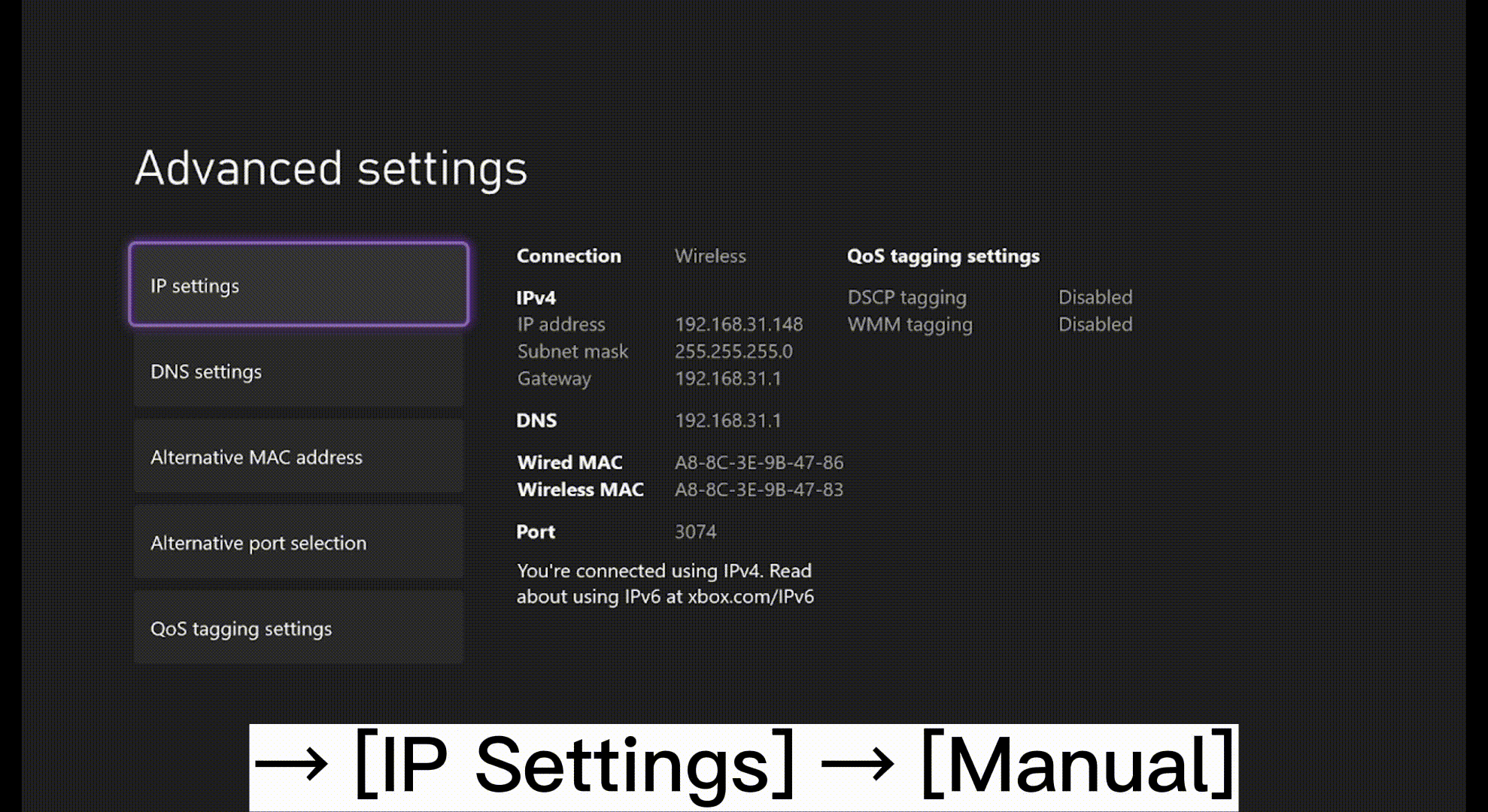
- Configuración de DNS
Vaya a [Configuración de DNS] → [Manual] → Ingrese 6.6.6.6 para DNS IPv4 primario → Ingrese 0.0.0.0 para DNS IPv4 secundario. A continuación puede ver un ejemplo de una configuración exitosa:
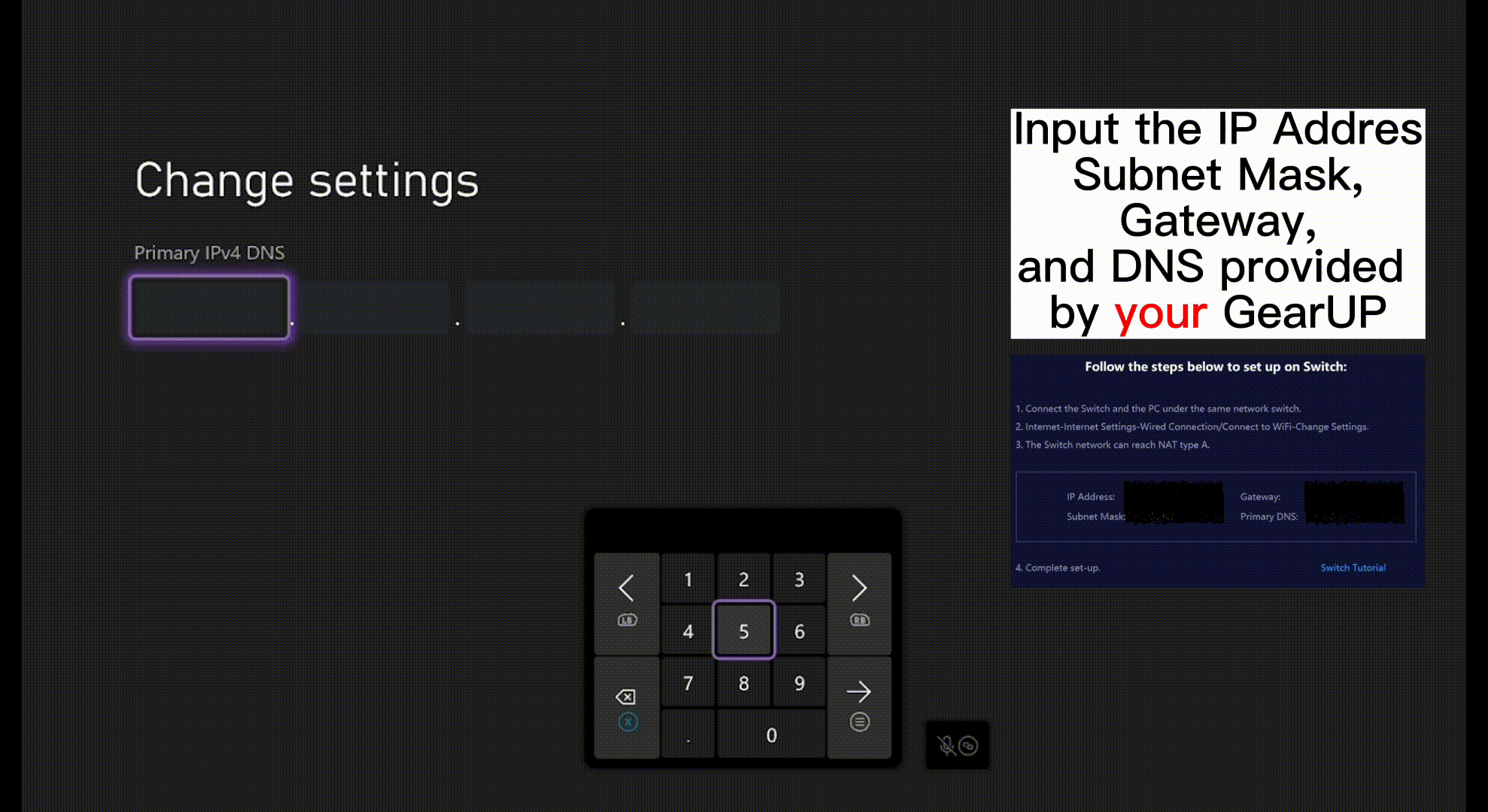
- Regresar a la página anterior. ¡Ya está todo listo si el Tipo de NAT se muestra como "Abierto"!